

大家好,今天来为大家解答FileCon下载 FileCon(v2.42.6)变态版这个问题的一些问题点,包括小编亲测优质的APP也一样很多人还不知道,因此呢,今天就来为大家分析分析,现在让我们一起来看看吧!如果解决了您的问题,还望您关注下本站哦,谢谢~
转换现有文件
转换网络扫描仪或传真机的输出
集成OCR
自动分离
智能命名和路由
灵活排班
工作第一
详细的状态报告
软件特色
一款专业的软件工具,可帮助您将GIF、PNG、JPG、TXT、DOC、XLS、PPT、HTML 等文件转换为PDF 文件格式,支持批处理和OCR 选项
FileConvert 是一款专业的软件应用程序,专门用于帮助您将扫描项目、传真、图像和Word 文档等文件转换为PDF 文件格式。
尽管它捆绑了许多专门的参数,但布局干净直观。
该程序允许您通过指定作业名称和文件位置来创建新的转换作业。
此外,您还可以激活批处理模式以同时处理多个文件、安排任务以及选择要从用户定义的位置(例如TIF、PDF、GIF、PNG、JPG、TXT、DOC、XLS、PPT 和HTML)导入的文件类型。
您还可以包含子文件夹,在转换结束时删除输入文件,对输出项目使用相同的目录结构,然后选择保存目录。
FileConvert 允许您暂停或恢复转换操作,检查“历史记录”面板以获取有关每个已转换项目状态的信息,按项目状态(例如,已取消、已跳过、失败)过滤项目,以及将已转换列表文档和日志导出为纯文本文件。
创建了三种不同类型的分隔符,即通用分隔符,其用途是:分隔文档、添加固定长度页面的标准类型、文件名规则、可选的转换格式或用于在PDF 分隔符中放置书签的书签。
在我们的测试过程中,我们注意到FileConvert 能够非常快速且无错误地处理多个文件。它对系统资源非常友好,因此不会影响计算机的整体性能。
总而言之,FileConvert提供了一套完整的工具来帮助您执行转换操作。尽管它似乎更适合高级用户,但由于其直观的布局和全面的帮助手册,新手可以轻松安装和配置该应用程序。
安装方法
1.下载软件并解压,双击安装程序进入FileCenter安装向导,点击【下一步】。
2. 阅读软件许可协议并勾选【我接受协议】选项。
3. 选择安装选项。用户可以选择默认为该计算机的所有用户安装。
4.输入软件激活码,选择安装进行15天试用。
5. 选择安装位置。用户可以选择默认的C:\Program Files (x86)\FileCenter。
6.准备安装,点击【安装】按钮开始安装。
7、弹出如下提示FileCenter安装成功,点击【完成】。
8. 将“patch.exe”复制到软件安装目录。默认路径为C:\Program Files (x86)\FileCenter\Main。
9、运行patch.exe的汉化补丁程序,在安装路径中选择该软件的安装目录,点击【开始】按钮进行汉化(小编好像发现无法实现汉化,用户可以尝试自己做)。
10、运行软件,进入软件主界面,打开注册窗口,运行注册机程序“keygen.exe”点击【keygen】按钮生成注册码,然后复制到注册码栏进入软件后,点击【确定】即可完成注册。
使用说明
OCR 准确度
OCR 准确率非常高。请遵循以下指南以保持尽可能高的准确性。
手写
OCR 只能识别打字文本,不能识别手写文字。
页面方向
OCR 要求页面竖直。如果您的扫描仪始终生成旋转页面,您可以设置转换作业以使它们直立。
注意:某些OCR 引擎可以处理旋转页面,但会减慢OCR 速度。
文件质量
OCR 准确性最重要的因素之一是原始文档的质量。小字体和粗糙、模糊的字符会降低OCR 准确性,同时还会导致杂散标记和过多的“噪音”或背景图案。使用10-14 磅字体大小的干净文档将获得最佳准确性。常见字体- Times、Arial 和Courier - 将具有最高的识别率。
图像分辨率
为了获得最佳准确性,我们建议以300 dpi 进行黑白扫描。更高的分辨率不会极大地提高准确性,但会显着增加文件大小。没有必要以彩色或灰度扫描,因为两者都会导致文件大小过大。
黑白阈值;黑暗
OCR 准确性差的一个常见原因是图像太亮。当图像太亮时,字符中可能会出现间隙和孔洞。这些间隙和孔洞使OCR 引擎很难识别出字符是什么。增加扫描仪的黑白阈值或暗度设置,直到生成带有纯字符的图像。
相反,太暗的图像中的字符较粗,这些字符会混在一起,从而使OCR 引擎难以区分一个字符和另一个字符。降低扫描仪的黑白阈值或暗度设置,直到生成的图像具有纯色但字符清晰。
OCR引擎
您选择的OCR 引擎的OCR 准确性和速度可能有所不同。
管理分隔符
通过工具按钮分隔符创建、打印和管理分隔符。此对话框显示所有活动分隔符。
添加分隔符
要创建新分隔符,请单击“添加”按钮。 “标准分隔符”中描述了所有分隔符选项。
编辑分隔符
要更改现有分隔符的设置,请选择它并单击“编辑”按钮。请注意,即使更改分隔符的设置,也不必重新打印分隔符(除非更改其名称)。
打印分隔符
通过选择列表中的任何分隔符并单击“打印”按钮来打印它们。
移除分隔符
要删除分隔符,请在列表中选择它,然后单击“删除”按钮。这将永久删除分隔符定义和规则。您还应该销毁打印的分隔符,以避免意外使用它。
注意:如果您尝试使用已删除的分隔符,它将被视为通用分隔符。
作为服务运行
即使主界面没有打开,FileConvert仍然在后台工作。通常,这需要您保持登录状态,以便转换引擎可以继续运行。注销时,所有程序(包括FileConvert 引擎)都将关闭。
“作为服务运行”选项将FileConvert 引擎作为Windows 服务运行。这意味着即使没有人登录计算机,它也会继续运行。要将FileConvert 作为服务运行,请转至“常规设置”并选择“作为服务运行”。您可能需要重新启动计算机。
将FileConvert 作为服务运行有一些限制。
办公文件
将FileConvert 作为服务运行时,无法转换Office 文件(例如Word 文档和Excel 电子表格)。文档仍可能被添加到队列中,但不会被转换。
地图驱动器
映射的驱动器不可用于维修。因此,如果作业源目录、目标目录或备份目录、分隔目标目录或分隔数据库目录位于映射驱动器上,则必须将映射驱动器号更改为UNC 路径。
例如,假设转换作业的源目录位于网络服务器上。服务器名为our_server,共享名为shared_files。通常,您可以通过名为S:\ 的映射网络驱动器访问此共享。换句话说,S:\ 指向\\our_server\shared_files\。您的新扫描文件夹位于S:\new_scans。这是您应该使用的UNC 路径:\\our_server\shared_files\new_scans
您可以通过“网上邻居”浏览到UNC路径。
请注意,这仅适用于映射驱动器。您仍然可以通过驱动器号引用本地物理驱动器(例如C:\drive)。
用户权限
该服务在您的网络上没有凭据或权限。换句话说,如果您的安全设置仅允许某些用户访问驱动器或文件夹,则FileConvert 的服务将无权访问。
在这种情况下,您需要在具有访问权限的特定用户的凭据下运行该服务:
转到Windows 控制面板管理工具服务
右键单击FileConvert Monitor 列表项并选择属性。
转到登录选项卡
选择此帐户作为“登录身份”选项
输入用户名和密码
单击“应用”,然后单击“确定”。
您可能需要停止并重新启动服务才能使更改生效。如果服务无法启动,则说明您输入了错误的用户名/密码。
命令行选项
您可以通过调用FileConvertScheduler.exe 并向其传递作业编号和(可选)队列限制来强制FileConvert 立即运行作业:
FileConvertScheduler.exe 作业编号[队列限制]
例如:
文件转换调度程序.exe 17025 50
这将立即运行作业17025 并将队列限制为50 个文件。要使用默认队列限制,请排除队列限制选项。
此选项用于设置为手动运行的作业,尤其是使用批处理文件的作业。您将填充批处理文件,然后触发FileConvert 来处理该文件。有关详细信息,请参阅工作规划。
要查找作业的ID 号,请编辑作业并查看设置对话框的右上角。您可以在此处找到ID 号。
故障排除
跳过的文件
如果FileConvert 遇到无法转换的文件,它会记录错误并为该文件提供跳过状态。 FileConvert 可能会由于以下任一原因而跳过文件:
文件已损坏
该文件具有不兼容的PDF 功能
不支持的文件格式
文件已加密或受密码保护
该文件正在被另一个程序使用
PDF 文件已包含OCR 文本
PDF 文件基于文本或具有文本元素
该文件是Word 文档,并且您正在将FileConvert 作为服务运行(见下文)
当FileConvert 跳过某个文件时,它不会再次尝试转换该文件。但您可以强制FileConvert 重试。有关说明,请参阅重做文件。
网络驱动器
如果您将FileConvert 作为服务运行,则应使用UNC 路径而不是所有网络驱动器的映射驱动器号。有关更多信息,请参阅作为服务运行。
权限问题
FileConvert 必须具有网络和共享读取、写入、修改、创建和删除权限:
源驱动器
源文件夹
源文件
备份驱动器
备份文件夹
目标驱动器
目标文件夹
分隔符数据库文件夹
如果FileConvert 缺乏适当的权限,可能会发生以下任一情况:
未转换任何文件(源读取权限)
源文件永远不会被删除(源删除权限)
一遍又一遍地转换相同的文件(源创建和删除权限)
源文件消失,但转换后的文件永远不会显示(目标创建和写入权限)
无备份(备份创建和写入权限)
注意:如果您将FileConvert 作为服务运行,则可能需要在特定用户的凭据下运行该服务以获得所需的网络权限。有关更多信息,请参阅作为服务运行。
办公文件
为了转换Microsoft Word 文档,Word 必须安装在安装FileConvert 的同一台计算机上并运行。
重要提示:如果您将FileConvert 作为服务运行,则Office 文件转换不可用。您的Word 文档将不会被转换。
双面文档未正确分离
如果您使用双面扫描仪和分隔符进行扫描并发现文档分隔不正确,请尝试使用双面分隔符。双面分隔符是您自己打印的。只需在纸张的两面打印相同的分隔符即可。
重叠工作
当两个作业接触同一文件夹时,FileConvert 可能会向您发出警告,或者可能会禁用其中一个作业。以下是一些常见问题以及FileConvert 如何处理这些问题:
相同的输入文件夹
假设作业A 和作业B 都具有相同的输入文件夹,并且都查找相同的文件类型。由于这些作业彼此直接竞争,FileConvert 将禁用作业B。
重叠工作
假设作业B 的输入文件夹位于作业A 的输入文件夹内,并且两个作业都查找相同的文件类型。由于作业A 的某些输入文件夹被另一个作业覆盖,作业A 将忽略这些文件夹。
示例:作业A 涵盖“c:\office”及其所有子文件夹。作业B 涵盖“c:\office\scans”。这两个作业都在寻找要转换的TIFF 图像。由于作业B 正在处理“c:\office\scans”,作业A 将忽略该文件夹,但仍会处理“c:\office”中的其余文件夹。
转换备份文件夹
假设作业B 设置为转换作业A 的备份文件夹。作业B 将被禁用。
示例:作业A 将其原始备份保存到“c:\backups”。但是,作业B 的输入文件夹也是“c:\backups”。由于作业B 可以更改作业A 的备份文件,因此它将被禁用。
工作链
假设作业A 的输出文件夹是作业B 的输入文件夹。这是一个链,文档从一个作业传递到下一个作业。这本质上并没有什么问题,但它可能存在创建循环的风险(请参阅下一项)。如果FileConvert 检测到可能成为循环的链,它可能会警告您。
示例:作业A 转换文件并将其放置在“c:\office”中。作业B 的输入文件夹也是“c:\office”。这不是问题,除非作业B 将其转换后的文件传递回作业A 的输入文件夹。
工作周期
假设作业A 的输出文件夹是作业B 的输入文件夹。同样,作业B 的输出文件夹是作业A 的输入文件夹。这是一个循环。 FileConvert 不会阻止您创建循环,但请注意这可能会导致转换永远运行。
示例:作业A 监视“c:\TIFF”中的新TIFF 文件。它将它们转换为纯图像PDF 并将其输出到“c:\PDF”。作业B 监视“c:\PDF”中是否有新的纯图像PDF 文件。它将它们转换为TIFF 并将它们输出到“c:\TIFF”。这将创建一个循环。新文件将不断地从TIFF 转换为PDF,并在文件夹之间来回传递。
关于本次FileCon下载 FileCon(v2.42.6)变态版和小编亲测优质的APP的问题分享到这里就结束了,如果解决了您的问题,我们非常高兴。

-
DNF手游:平民买导师套还是等夏日套? 2025-03-21
-
【DNF】手游:突破300限制、四大摸金方法、狂赚泰拉、 2025-03-21
-
做超声检查时,医生为什么要在患者肚子上涂粘粘的东西 2025-03-21
-
绯红之境兑换码最新2021 礼包兑换码大全 2025-03-21
-
妄想山海怎么加好友 加好友方法大全 2025-03-21
-
小米mix fold有前置摄像头吗 2025-03-21













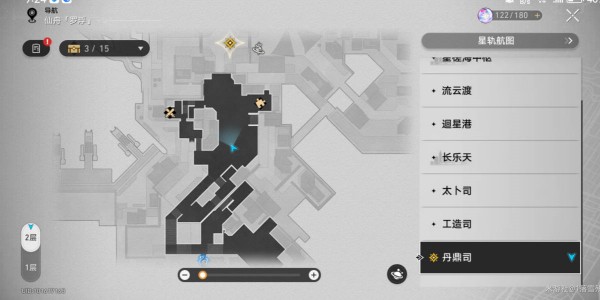

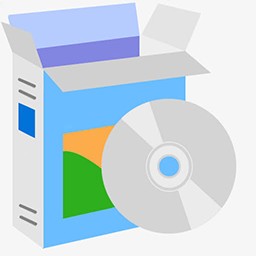






用户评论
终于找到了更新了!一直都在等这版本。
有10位网友表示赞同!
FileCon哪个好用啊?新手问问怎么样下载呀?
有8位网友表示赞同!
文件啥都能下,速度也很快的么?
有19位网友表示赞同!
v2.42.6有什么新增功能啊?能分享一下嘛?
有12位网友表示赞同!
听朋友说变态版很多功能都比原版本更强吧?真的吗?
有15位网友表示赞同!
求下载地址,我一直用的是老版本的FileCon有点慢啊!
有19位网友表示赞同!
想问问这个FileCon下载需要注册吗?麻烦回答一下!
有20位网友表示赞同!
FileCon好用吗?我感觉其他软件都不行哎…
有17位网友表示赞同!
变态版是不是很安全啊?不会中毒什么的吧?
有7位网友表示赞同!
能不能告诉我怎样正确使用FileCon?我刚学呢!
有15位网友表示赞同!
想问问这个FileCon下载有什么需要特别注意的吗?
有12位网友表示赞同!
FileCon这款软件很好用吗?是很多人都用的吗?
有19位网友表示赞同!
请问FileCon的官网在哪里?我想要看看它的介绍!
有10位网友表示赞同!
我已经下载了FileCon,但是不知道怎样打开,求帮忙!
有18位网友表示赞同!
变态版好用吗?真的比原版本强很多吗?给我推荐一下!
有13位网友表示赞同!
有人分享过FileCon使用教程的吗?我想学习一下!
有7位网友表示赞同!
希望这个FileCon软件能让我轻松下载所有文件!
有11位网友表示赞同!
FileCon这款下载器怎么样?速度快吗?安全吗?
有6位网友表示赞同!
我已经很久没更新了FileCon,v2.42.6有什么新功能体验?
有15位网友表示赞同!